So installieren Sie Nginx1.16.0 unter Linux
Installieren Sie die erforderlichen abhängigen Plug-ins.
yum install -y gcc gcc-c++ pcre \ pcre-devel zlib zlib-devel openssl openssl-devel wget
Erstellen Sie einen Ordner und wechseln Sie dorthin.
mkdir /customer && cd /customer
Laden Sie das Installationspaket herunter. (Wenn Sie andere Versionen installieren möchten, können Sie auch zum offiziellen Website-Link unten gehen und den Link einer anderen Version auswählen kopieren und ersetzen)
wget https://nginx.org/download/nginx-1.16.0.tar.gz
Entpacken und installieren
tar zxvf nginx-1.16.0.tar.gz cd nginx-1.16.0 ./configure --prefix=/usr/local/nginx make && make install
Globalen Befehl hinzufügen
ln -s /usr/local/nginx/sbin/nginx /usr/bin/nginx
Testen Sie die Installation
nginx -vnginx -v
如下图,则安装成功:
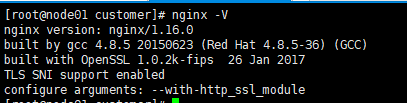
验证服务是否启动成功
netstat -ntlp | grep nginx
如下:

添加nginx服务
vim /lib/systemd/system/nginx.service
将以下内容插入:
[unit] description=nginx after=network.target [service] type=forking execstart=/usr/local/nginx/sbin/nginx execreload=/usr/local/nginx/sbin/nginx -s reload execstop=/usr/local/nginx/sbin/nginx -s quit privatetmp=true [install] wantedby=multi-user.target
以服务的方式启动nginx
pkill nginx systemctl start nginx
查看服务是否启动
systemctl status nginx netstat -ntlp | grep nginx
配置nginx服务开机自动启动
systemctl enable nginx
这下子就安装完毕了 ,配置文件在:
vim /usr/local/nginx/conf/nginx.conf
可选:
nginx的版本号默认是打开的,可以在默认的错误页面和http响应头中查看到。
不同版本,特别是低版本的nginx可能存在漏洞,所以如果不希望被别人获取到版本号的话,可以选择进行版本号隐藏。
隐藏nginx版本号
cd /usr/local/nginx/conf vim nginx.conf
nginx.conf文件的“server_tokens”修改成”off“:
http {
...
server_tokens off;
...
}再修改fastcgi.conf
vim fastcgi.conf
Wie unten gezeigt, ist die Installation erfolgreich :
 Überprüfen ob der Dienst erfolgreich gestartet wurde🎜
Überprüfen ob der Dienst erfolgreich gestartet wurde🎜fastcgi_param server_software nginx/$nginx_version; # 改为: fastcgi_param server_software nginx;

systemctl restart nginx
vim fastcgi.conf 🎜🎜🎜Ändern Sie die folgende Zeile🎜🎜rrreee🎜Starten Sie nginx neu🎜rrreeeDas obige ist der detaillierte Inhalt vonSo installieren Sie Nginx1.16.0 unter Linux. Für weitere Informationen folgen Sie bitte anderen verwandten Artikeln auf der PHP chinesischen Website!

Heiße KI -Werkzeuge

Undresser.AI Undress
KI-gestützte App zum Erstellen realistischer Aktfotos

AI Clothes Remover
Online-KI-Tool zum Entfernen von Kleidung aus Fotos.

Undress AI Tool
Ausziehbilder kostenlos

Clothoff.io
KI-Kleiderentferner

AI Hentai Generator
Erstellen Sie kostenlos Ai Hentai.

Heißer Artikel

Heiße Werkzeuge

Notepad++7.3.1
Einfach zu bedienender und kostenloser Code-Editor

SublimeText3 chinesische Version
Chinesische Version, sehr einfach zu bedienen

Senden Sie Studio 13.0.1
Leistungsstarke integrierte PHP-Entwicklungsumgebung

Dreamweaver CS6
Visuelle Webentwicklungstools

SublimeText3 Mac-Version
Codebearbeitungssoftware auf Gottesniveau (SublimeText3)

Heiße Themen
 1377
1377
 52
52
 So führen Sie das H5 -Projekt aus
Apr 06, 2025 pm 12:21 PM
So führen Sie das H5 -Projekt aus
Apr 06, 2025 pm 12:21 PM
Ausführen des H5 -Projekts erfordert die folgenden Schritte: Installation der erforderlichen Tools wie Webserver, Node.js, Entwicklungstools usw. Erstellen Sie eine Entwicklungsumgebung, erstellen Sie Projektordner, initialisieren Sie Projekte und schreiben Sie Code. Starten Sie den Entwicklungsserver und führen Sie den Befehl mit der Befehlszeile aus. Vorschau des Projekts in Ihrem Browser und geben Sie die Entwicklungsserver -URL ein. Veröffentlichen Sie Projekte, optimieren Sie Code, stellen Sie Projekte bereit und richten Sie die Webserverkonfiguration ein.
 Gitee Pages statische Website -Bereitstellung fehlgeschlagen: Wie können Sie einzelne Dateien 404 Fehler beheben und beheben?
Apr 04, 2025 pm 11:54 PM
Gitee Pages statische Website -Bereitstellung fehlgeschlagen: Wie können Sie einzelne Dateien 404 Fehler beheben und beheben?
Apr 04, 2025 pm 11:54 PM
GitePages statische Website -Bereitstellung fehlgeschlagen: 404 Fehlerbehebung und Auflösung bei der Verwendung von Gitee ...
 Ich kann mich nicht als Stamm bei MySQL anmelden
Apr 08, 2025 pm 04:54 PM
Ich kann mich nicht als Stamm bei MySQL anmelden
Apr 08, 2025 pm 04:54 PM
Die Hauptgründe, warum Sie sich bei MySQL nicht als Root anmelden können, sind Berechtigungsprobleme, Konfigurationsdateifehler, Kennwort inkonsistent, Socket -Dateiprobleme oder Firewall -Interception. Die Lösung umfasst: Überprüfen Sie, ob der Parameter Bind-Address in der Konfigurationsdatei korrekt konfiguriert ist. Überprüfen Sie, ob die Root -Benutzerberechtigungen geändert oder gelöscht und zurückgesetzt wurden. Stellen Sie sicher, dass das Passwort korrekt ist, einschließlich Fall- und Sonderzeichen. Überprüfen Sie die Einstellungen und Pfade der Socket -Dateiberechtigte. Überprüfen Sie, ob die Firewall Verbindungen zum MySQL -Server blockiert.
 C Sprache Bedingte Zusammenstellung: Ein detaillierter Leitfaden für Anfänger zu praktischen Anwendungen
Apr 04, 2025 am 10:48 AM
C Sprache Bedingte Zusammenstellung: Ein detaillierter Leitfaden für Anfänger zu praktischen Anwendungen
Apr 04, 2025 am 10:48 AM
C-Sprachbedingungskompilation ist ein Mechanismus zum selektiven Kompilieren von Codeblöcken, die auf Kompilierungszeitbedingungen basieren. Zu den Einführungsmethoden gehören: Verwenden von #IF- und #else -Direktiven, um Codeblöcke basierend auf den Bedingungen auszuwählen. Zu den häufig verwendeten bedingten Ausdrücken gehören STDC, _win32 und Linux. Praktischer Fall: Drucken Sie verschiedene Nachrichten entsprechend dem Betriebssystem. Verwenden Sie unterschiedliche Datentypen gemäß der Anzahl der Ziffern des Systems. Verschiedene Header -Dateien werden gemäß dem Compiler unterstützt. Die bedingte Kompilierung verbessert die Portabilität und Flexibilität des Codes und macht es an den Compiler-, Betriebssystem- und CPU -Architekturänderungen anpassbar.
 【Rost-Selbststudie】 Einführung
Apr 04, 2025 am 08:03 AM
【Rost-Selbststudie】 Einführung
Apr 04, 2025 am 08:03 AM
1.0.1 Vorwort Dieses Projekt (einschließlich Code und Kommentare) wurde während meines Autodidakt-Rostes aufgezeichnet. Es kann ungenaue oder unklare Aussagen geben. Bitte entschuldigen Sie sich. Wenn Sie davon profitieren, ist es noch besser. 1.0.2 Warum ist Rustrust zuverlässig und effizient? Rost kann C und C mit ähnlicher Leistung, aber höherer Sicherheit ersetzen, und erfordert keine häufige Neukompilation, um auf Fehler wie C und C zu prüfen. Thread-Safe (stellen Sie sicher, dass Multi-Thread-Code vor der Ausführung sicher ist). Vermeiden Sie undefiniertes Verhalten (z. B. Array aus Grenzen, nicht initialisierte Variablen oder Zugriff auf den freien Speicher). Rust bietet moderne Sprachmerkmale wie Generika
 Wo ist die C -Sprachfunktionsbibliothek? Wie füge ich die C -Sprachfunktionsbibliothek hinzu?
Apr 03, 2025 pm 11:39 PM
Wo ist die C -Sprachfunktionsbibliothek? Wie füge ich die C -Sprachfunktionsbibliothek hinzu?
Apr 03, 2025 pm 11:39 PM
Die C -Sprachfunktionsbibliothek ist eine Toolbox mit verschiedenen Funktionen, die in verschiedenen Bibliotheksdateien organisiert sind. Durch das Hinzufügen einer Bibliothek muss sie über die Befehlszeilenoptionen des Compiler angeben. Der GCC -Compiler verwendet beispielsweise die Option -L -Option, gefolgt von der Abkürzung des Bibliotheksnamens. Wenn sich die Bibliotheksdatei nicht unter dem Standard -Suchpfad befindet, müssen Sie die Option -L verwenden, um den Bibliotheksdateipfad anzugeben. Die Bibliothek kann in statische Bibliotheken und dynamische Bibliotheken unterteilt werden. Statische Bibliotheken sind direkt mit dem Programm zur Kompilierung verbunden, während dynamische Bibliotheken zur Laufzeit geladen werden.
 Was sind die 5 grundlegenden Komponenten von Linux?
Apr 06, 2025 am 12:05 AM
Was sind die 5 grundlegenden Komponenten von Linux?
Apr 06, 2025 am 12:05 AM
Die fünf grundlegenden Komponenten von Linux sind: 1. Der Kernel, Verwaltung von Hardware -Ressourcen; 2. Die Systembibliothek, die Funktionen und Dienste bereitstellt; 3. Shell, die Schnittstelle, in der Benutzer mit dem System interagieren können; 4. Das Dateisystem, das Daten speichert und organisiert; 5. Anwendungen, die Systemressourcen verwenden, um Funktionen zu implementieren.
 Stack Framework und Funktionsaufrufe: So erstellen Sie einen CPU -Overhead
Apr 03, 2025 pm 08:09 PM
Stack Framework und Funktionsaufrufe: So erstellen Sie einen CPU -Overhead
Apr 03, 2025 pm 08:09 PM
Ich bin besessen von allen Aspekten des Informatik- und Software -Engineering, und ich mag die zugrunde liegende Programmierung besonders. Es ist wirklich faszinierend, den Interaktionsmechanismus zwischen Software und Hardware zu untersuchen und ihr Grenzverhalten zu analysieren. Selbst bei erweiterten Anwendungsprogramme kann dieses Wissen helfen, Probleme wie die Verwendung des Stack -Speichers zu debuggen und zu lösen. Das Verständnis, wie das Stack -Speicher funktioniert, insbesondere bei der Interaktion mit Hardware, ist entscheidend, um Probleme zu vermeiden und zu debuggen. In diesem Artikel wird untersucht, wie häufig Funktionen in einem Programm zu Overhead führen und die Leistung verringern können. Wenn Sie diesen Artikel lesen, müssen Sie eine bestimmte Wissensbasis aus Stapel-, Heap -Speicher- und CPU -Registern haben. Was ist ein Stack -Framework? Angenommen, Sie führen ein Programm auf Ihrem Computer aus. Das Betriebssystem ruft den Scheduler auf, verteilt Ihrem Programm Speicher und bereitet die CPU zur Ausführung von Anweisungen vor. Das




